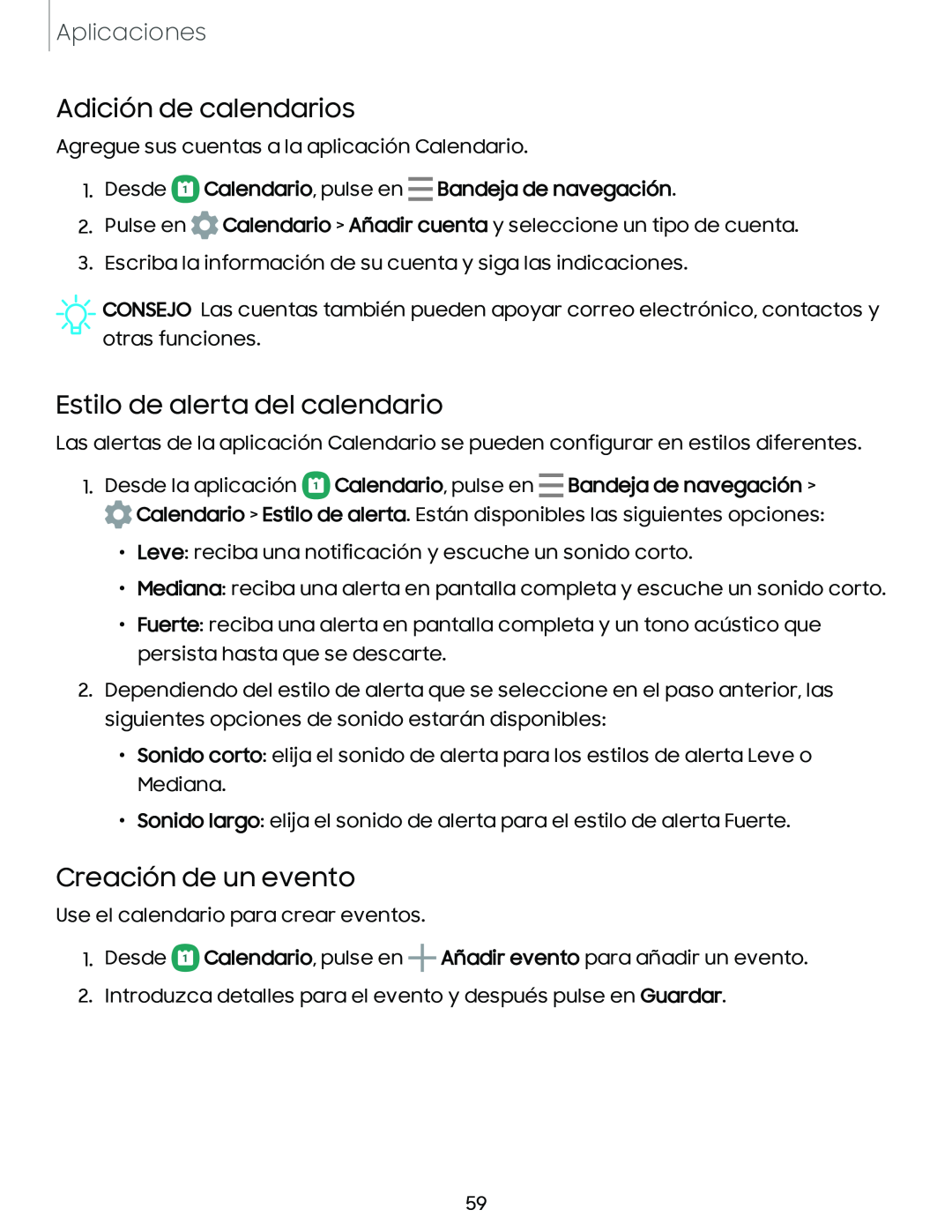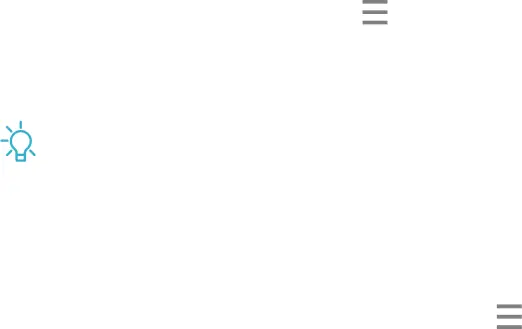
Aplicaciones
Adición de calendarios
Agregue sus cuentas a la aplicación Calendario.
1. Desde  Calendario, pulse en Bandeja de navegación.
Calendario, pulse en Bandeja de navegación.
2.Pulse en ![]() Calendario > Añadir cuenta y seleccione un tipo de cuenta.
Calendario > Añadir cuenta y seleccione un tipo de cuenta.
3.Escriba la información de su cuenta y siga las indicaciones.
![]() CONSEJO Las cuentas también pueden apoyar correo electrónico, contactos y otras funciones.
CONSEJO Las cuentas también pueden apoyar correo electrónico, contactos y otras funciones.
Estilo de alerta del calendario
Las alertas de la aplicación Calendario se pueden configurar en estilos diferentes.
1. Desde la aplicación ![]() Calendario, pulse en Bandeja de navegación >
Calendario, pulse en Bandeja de navegación >
![]() Calendario > Estilo de alerta. Están disponibles las siguientes opciones:
Calendario > Estilo de alerta. Están disponibles las siguientes opciones:
•Leve: reciba una notificación y escuche un sonido corto.
•Mediana: reciba una alerta en pantalla completa y escuche un sonido corto.
•Fuerte: reciba una alerta en pantalla completa y un tono acústico que persista hasta que se descarte.
2.Dependiendo del estilo de alerta que se seleccione en el paso anterior, las siguientes opciones de sonido estarán disponibles:
•Sonido corto: elija el sonido de alerta para los estilos de alerta Leve o Mediana.
•Sonido largo: elija el sonido de alerta para el estilo de alerta Fuerte.
Creación de un evento
Use el calendario para crear eventos.
1.Desde ![]() Calendario, pulse en
Calendario, pulse en ![]() Añadir evento para añadir un evento.
Añadir evento para añadir un evento.
2.Introduzca detalles para el evento y después pulse en Guardar.
59